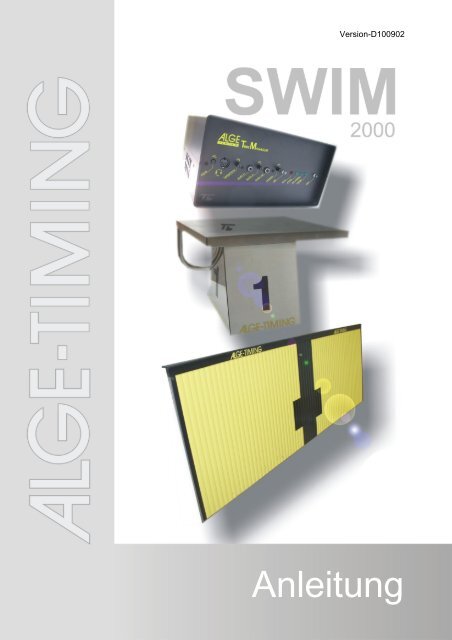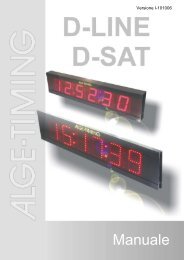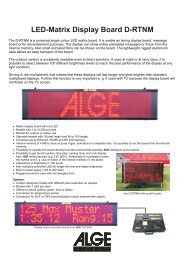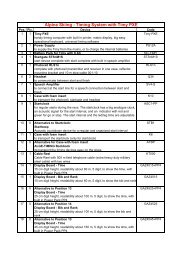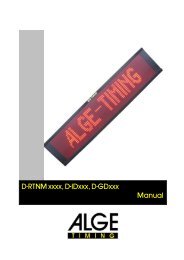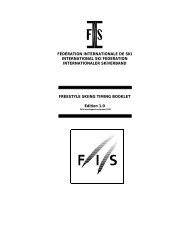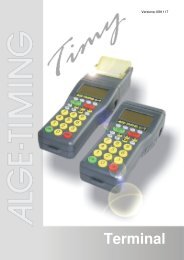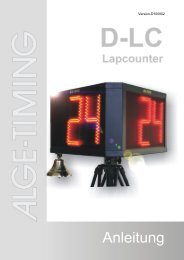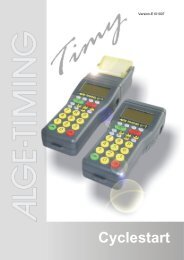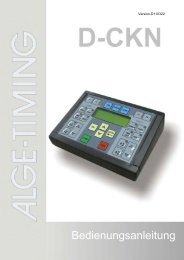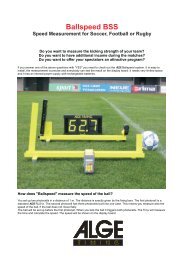Anleitung - ALGE-TIMING
Anleitung - ALGE-TIMING
Anleitung - ALGE-TIMING
Sie wollen auch ein ePaper? Erhöhen Sie die Reichweite Ihrer Titel.
YUMPU macht aus Druck-PDFs automatisch weboptimierte ePaper, die Google liebt.
Version-D100902<br />
<strong>Anleitung</strong>
Wichtige Hinweise<br />
Allgemeine Hinweise<br />
SWIM2000<br />
Lesen Sie vor Inbetriebnahme Ihrer <strong>ALGE</strong>-<strong>TIMING</strong> Gerät diese Bedienungsanleitung genau durch. Sie<br />
ist Bestandteil des Gerätes und enthält wichtige Hinweise zur Installation, Sicherheit und bestimmungsgemäßen<br />
Gebrauch des Gerätes. Diese Bedienungsanleitung kann nicht jeden denkbaren Einsatz<br />
berücksichtigen. Für weitere Informationen oder bei Problemen, die in dieser Betriebsanleitung<br />
nicht oder nicht ausführlich genug behandelt werden, wenden Sie sich an Ihre <strong>ALGE</strong>-<strong>TIMING</strong> Vertretung.<br />
Kontaktadressen finden Sie auf unserer Homepage www.alge-timing.com .<br />
Sicherheit<br />
Neben den Hinweisen in dieser Bedienungsanleitung müssen die allgemeinen Sicherheits- und Unfallverhütungsvorschriften<br />
des Gesetzgebers berücksichtigt werden.<br />
Das Gerät darf nur von eingeschultem Personal verwendet werden. Die Aufstellung und Installation<br />
darf nur laut den Angaben des Herstellers durchgeführt werden.<br />
Bestimmungsgemäßer Gebrauch<br />
Das Gerät ist ausschließlich für die Zwecke einzusetzen, für die es bestimmt ist. Technische Abänderungen<br />
und jede missbräuchliche Verwendung sind wegen der damit verbundenen Gefahren verboten!<br />
<strong>ALGE</strong>-<strong>TIMING</strong> haftet nicht für Schäden, die durch unsachgemäßen Gebrauch oder falsche Bedienung<br />
verursacht werden.<br />
Stromanschluss<br />
Die angegebene Spannung auf dem Typenschild muss mit der Spannung der Stromquelle übereinstimmen.<br />
Anschlussleitungen und Netzstecker vor jedem Betrieb auf Schäden prüfen. Beschädigte<br />
Anschlussleitungen unverzüglich von einem autorisierten Elektriker austauschen lassen. Das Gerät<br />
darf nur an einen elektrischen Anschluss angeschlossen werden, der von einem Elektroinstallateur<br />
gemäß IEC 60364-1 ausgeführt wurde. Fassen Sie den Netzstecker niemals mit nassen Händen an!<br />
Niemals unter Spannung stehende Teile berühren!<br />
Reinigung<br />
Bitte reinigen Sie das Äußere des Gerätes stets nur mit einem weichen Tuch. Reinigungsmittel können<br />
Schäden verursachen. Das Gerät niemals in Wasser tauchen, öffnen oder mit nassen Lappen<br />
reinigen. Die Reinigung des Gerätes darf nicht mit Schlauch- oder Hochdruckwasserstrahl erfolgen<br />
(Gefahr von Kurzschlüssen oder anderen Schäden).<br />
Haftungsbeschränkung<br />
Alle in dieser <strong>Anleitung</strong> enthaltenen technischen Informationen, Daten und Hinweise für die Installation<br />
und den Betrieb entsprechen dem letzten Stand bei Drucklegung und erfolgen unter Berücksichtigung<br />
unserer bisherigen Erfahrungen und Erkenntnissen nach bestem Wissen. Aus den Angaben, Abbildungen<br />
und Beschreibungen in dieser <strong>Anleitung</strong> können keine Ansprüche hergeleitet werden. Der<br />
Hersteller übernimmt keine Haftung für Schäden aufgrund Nichtbeachtung der <strong>Anleitung</strong>, nicht bestimmungsgemäßer<br />
Verwendung, unsachgemäßer Reparaturen, technischer Veränderungen, Verwendung<br />
nicht zugelassener Ersatzteile. Übersetzungen werden nach bestem Wissen durchgeführt.<br />
Wir übernehmen keine Haftung für Übersetzungsfehler, auch dann nicht, wenn die Übersetzung von<br />
uns oder in unserem Auftrag erfolgte.<br />
Entsorgung<br />
Befindet sich ein Aufkleber mit einer durchgestrichenen Abfalltonne auf Rädern auf<br />
dem Gerät (siehe Symbol), bedeutet dies, dass für dieses Gerät die europäische Richtlinie<br />
2002/96/EG gilt.<br />
Informieren Sie sich über die geltenden Bestimmungen zur getrennten Sammlung von Elektro-<br />
und Elektronik-Altgeräten in Ihrem Land und entsorgen Sie Altgeräte nicht über Ihren<br />
Haushaltsabfall. Korrekte Entsorgung von Altgeräten schützt die Umwelt und den Menschen<br />
vor negativen Folgen.<br />
Copyright by <strong>ALGE</strong>-<strong>TIMING</strong> GmbH<br />
Alle Rechte vorbehalten. Eine Vervielfältigung als Ganzes oder in Teilen ohne schriftliche Genehmigung<br />
des Urheberrechtsinhabers ist verboten.<br />
Seite 2 von 40
Inhaltsverzeichnis<br />
SWIM2000<br />
1 Software-Lizenzierungen ..................................................................................................5<br />
2 Aufbau der Anlage ............................................................................................................6<br />
2.1 Schematischer Aufbau .............................................................................................6<br />
2.1.1 Einseitige Zeitmessung mit numerischem Display ...............................................6<br />
2.1.2 Doppelseitige Zeitmessung mit Matrixdisplay.......................................................7<br />
3 USB-Treiber Installation ....................................................................................................8<br />
3.1 Standard Installation.................................................................................................8<br />
3.2 Installieren des Treibers wenn kein Popupfenster erscheint ..................................11<br />
4 Auswahl des richtigen Com-Ports ...................................................................................12<br />
5 Simple-Timing und Timing-Manager ...............................................................................14<br />
5.1 Start ........................................................................................................................14<br />
5.1.1 Wettkampfauswahl .............................................................................................14<br />
5.1.2 Zeitnehmung initialisieren und synchronisieren..................................................16<br />
5.1.3 Bewerbe editieren (nur Simple-Timing) ..............................................................17<br />
5.2 Einstellungen für den Wettkampf............................................................................17<br />
5.2.1 Optionen-Einstellungen-Limitzeiten ....................................................................17<br />
5.2.2 Optionen-Einstellungen-Allgemein .....................................................................18<br />
5.2.3 Hardware ............................................................................................................19<br />
5.2.4 Optionen-Einstellungen-Sonstiges .....................................................................21<br />
5.3 Optionen-Startzeiten korrigieren.............................................................................21<br />
5.4 Optionen-Papier-Wechsel.......................................................................................21<br />
5.5 Displayboard...........................................................................................................21<br />
5.6 Bewerb-Ausgabe ....................................................................................................22<br />
5.7 Direktausgabe ........................................................................................................22<br />
5.7.1 Siegerehrung (nur Timing-Manager) ..................................................................22<br />
5.7.2 Spezial................................................................................................................22<br />
5.8 Endergebnis ...........................................................................................................23<br />
5.9 Zeitnehmung deaktivieren ......................................................................................23<br />
5.10 Systemeinstellungen ..............................................................................................23<br />
5.10.1 HW.ini .............................................................................................................23<br />
5.10.2 Com.ini............................................................................................................24<br />
5.10.3 Standard.txt ....................................................................................................24<br />
5.11 Notfall-Modus .........................................................................................................24<br />
5.11.1 Ausdruck wiederholen ....................................................................................24<br />
5.11.2 Zeitmessung zurücksetzten ............................................................................24<br />
6 SWIM-Manager...............................................................................................................25<br />
6.1 Wettkampfdatenbank erstellen ...............................................................................25<br />
6.1.1 Leerer Wettkampf ...............................................................................................25<br />
6.1.2 Wettkampf nach Vorlage ....................................................................................25<br />
6.1.3 Zuletzt geöffneter Wettkampf..............................................................................25<br />
6.1.4 Einen bestehenden.............................................................................................25<br />
6.2 Menu Wettkampf ....................................................................................................25<br />
6.2.1 Wettkampf einrichten..........................................................................................25<br />
6.2.2 Wettkampfstruktur einlesen ................................................................................27<br />
6.2.3 Wettkampf-Gericht..............................................................................................28<br />
6.2.4 Zwischenzeiten...................................................................................................28<br />
6.2.5 Bewerb Zusatzinfos ............................................................................................28<br />
6.2.6 Bewerblimits festlegen........................................................................................29<br />
6.3 Menü Vorbereitung .................................................................................................29<br />
6.3.1 Teilnehmer erfassen...........................................................................................29<br />
6.3.2 Teilnehmer importieren.......................................................................................29<br />
6.3.3 Startliste erstellen ...............................................................................................30<br />
6.3.4 Startliste prüfen...................................................................................................30<br />
Seite 3 von 40
SWIM2000<br />
6.3.5 Startliste manuell ändern....................................................................................30<br />
6.3.6 Listen Drucken....................................................................................................30<br />
6.3.7 Organisation .......................................................................................................31<br />
6.4 Menü Durchführung................................................................................................32<br />
6.4.1 Nachmeldung......................................................................................................32<br />
6.4.2 Abmeldungen......................................................................................................32<br />
6.4.3 Zeiten eingeben..................................................................................................32<br />
6.4.4 Ergebnisliste drucken .........................................................................................32<br />
6.4.5 Prüfliste drucken.................................................................................................32<br />
6.4.6 Halbfinale............................................................................................................32<br />
6.4.7 Finale..................................................................................................................32<br />
6.5 Extras .....................................................................................................................33<br />
6.5.1 Daten exportieren ...............................................................................................33<br />
6.6 Sonderfunktionen ...................................................................................................34<br />
6.6.1 Erstellen von Internetseiten ................................................................................34<br />
7 Certificate........................................................................................................................35<br />
7.1 Einfügen von Text...................................................................................................35<br />
7.2 Einfügen einer Graphik...........................................................................................36<br />
7.3 Einfügen eines Datenbankfeldes............................................................................36<br />
7.4 Einfügen einer Formel ............................................................................................36<br />
8 Designer..........................................................................................................................37<br />
9 Technische Daten ...........................................................................................................38<br />
9.1 SWC SWIM CONTROLLER...................................................................................38<br />
9.1.1 Schnittstellenbeschreibung.................................................................................39<br />
9.2 SWT SWIM-Terminal..............................................................................................39<br />
10 Wartung und Pflege.....................................................................................................39<br />
Copyright by: <strong>ALGE</strong>-<strong>TIMING</strong> GmbH<br />
Rotkreuzstrasse 39<br />
A-6890 Lustenau<br />
Telefon: +43 5577-85969<br />
Fax: +43 5577-85969-4<br />
e-Mail: office@alge-timing.com<br />
Internet: http://www.alge-timing.com<br />
Seite 4 von 40
SWIM2000<br />
Willkommen bei <strong>ALGE</strong> SWIM2000, der effizientesten und einfachsten Zeitmessung für<br />
Schwimmen unter Windows 95/98/NT/2000 und XP. Mit <strong>ALGE</strong> SWIM2000 werden Sie Ihre<br />
Wettkämpfe so schnell durchführen, wie noch nie. Die vielseitigen Funktionen und die<br />
schnelle Bedienungsführung werden Ihnen helfen, jegliche Information vor, während und<br />
nach dem Wettkampf für die Teilnehmer bereitzustellen. Ob Sie mit der mitgelieferten Auswertung<br />
oder mit Ihrer eigenen Auswertesoftware arbeiten spielt keine Rolle.<br />
Zwei Verschiedene Zeitnehmungsprogramme stehen zur Verfügung. Simple-Timing zur<br />
Verwendung ohne <strong>ALGE</strong> SWIM-Manager und Timing-Manager der ausschliesslich zusammen<br />
mit <strong>ALGE</strong> SWIM-Manager arbeitet.<br />
1 Software-Lizenzierungen<br />
Das komplette Softwarepaket für Wettkampfschwimmen kann ohne Kosten bei <strong>ALGE</strong>-<strong>TIMING</strong><br />
registriert werden. Wird die Software nicht registriert sind die ausgedruckten Listen unbrauchbar.<br />
Senden Sie bitte Ihre Daten via E-Mail an office@alge-timing.com, Sie erhalten<br />
dann innerhalb kürzester Zeit Ihren persönlichen Registrierungsschlüssel.<br />
Die per E-Mail erhaltene Datei program.vrs muss dann ins Programmverzeichnis von<br />
SWIM2000 kopiert werden.<br />
Standardinstallationspfad ist C:\Programme\<strong>ALGE</strong>-<strong>TIMING</strong>\SWIM2000<br />
Seite 5 von 40
2 Aufbau der Anlage<br />
SWIM2000<br />
Bei der Entwicklung des <strong>ALGE</strong> SWIM2000 Zeitmess-Systems wurde besonderen Wert auf<br />
einen einfachen und logischen Aufbau gelegt.<br />
2.1 Schematischer Aufbau<br />
Je nach Zubehör kann sich Ihr Aufbau etwas von dem dargestellten Schema unterscheiden.<br />
2.1.1 Einseitige Zeitmessung mit numerischem Display<br />
Seite 6 von 40
SWIM2000<br />
2.1.2 Doppelseitige Zeitmessung mit Matrixdisplay<br />
Je nach Art des Displays und Ausstattung der Anlage kann sich das dargestellte Schema<br />
von Ihrem Schema etwas unterscheiden.<br />
Seite 7 von 40
SWIM2000<br />
3 USB-Treiber Installation<br />
Damit der TMS mit der Zeitmess-Software verwendet werden kann muss zuerst der USB-<br />
Treiber installiert werden.<br />
3.1 Standard Installation<br />
• Legen Sie die <strong>ALGE</strong>-CD in das Laufwerk ihres Computers<br />
• Verbinden sie mindestens 4 Terminals und den Abschluss-Stecker SWT-END mit<br />
dem TMS.<br />
• Verbinden Sie nun den TMS mittels des mitgelieferten USB Kabels mit ihrem Computer.<br />
• Schalten sie den TMS ein<br />
• Das Fenster zur Installation neuer Hardware erscheint in kürze.<br />
Falls das Fenster zur Hardware-Installation nicht erscheint folgen Sie bitte Punkt<br />
Fehler! Verweisquelle konnte nicht gefunden werden.<br />
• Wählen sie die Option “Nein, dismal nicht” und klicken dann auf weiter.<br />
• Wählen sie die Option „Software automatisch installieren“ und klickken sie<br />
dann auf<br />
weiter<br />
• Windows<br />
durchsucht nun automatisch den Treiber für den TMS.<br />
Seite 8 von 40
SWIM2000<br />
• Nach kurzer Zeit erscheint teilt ihnen Windows mit dass die Software den Windows<br />
LOGO-Test nicht bestanden hat.<br />
Klicken Sie auf „Installation fortsetzten“!<br />
• Nach kurzer Zeit teilt ihnen Windows mit dass die Hardware erfolgreich installiert<br />
wurde.<br />
• Anschliessend findet Windows gleich wieder eine neue Hardware, das Popup-<br />
Fenster zur Hardwareinstallation erscheint erneut.<br />
• Wählen sie die Option “Nein, diesmal nicht” und klicken dann auf weiter.<br />
• Wählen sie die Option „Software automatisch installieren“ und klickken sie dann auf<br />
weiter<br />
• Windows durchsucht nun automatisch den Treiber für den TMS.<br />
Seite 9 von 40
SWIM2000<br />
• Nach kurzer Zeit erscheint teilt ihnen Windows mit dass die Software den Windows<br />
LOGO-Test nicht bestanden hat.<br />
Klicken Sie auf „Installation fortsetzten“!<br />
• Nach kurzer Zeit teilt ihnen Windows mit dass die Hardware erfolgreich installiert<br />
wurde.<br />
• Befolgen sie nun noch Punkt Fehler! Verweisquelle konnte nicht gefunden werden.<br />
damit die Zeitmess-Software mit dem TMS verbunden werden kann.<br />
Seite 10 von 40
SWIM2000<br />
3.2 Installieren des Treibers wenn kein Popupfenster erscheint<br />
• Legen Sie die <strong>ALGE</strong>-CD in das Laufwerk ihres Computers<br />
• Verbinden sie mindestens 4 Terminals und den Abschluss-Stecker SWT-END mit<br />
dem TMS.<br />
• Verbinden Sie nun den TMS mittels des mitgelieferten USB Kabels mit ihrem Computer.<br />
• Klicken sie auf “Start – Systemsteuerung!<br />
• Klicken Sie nun auf Drucker und andere Hardware<br />
• Im nächsten Fenster klicken sie nun auf das Icon Hardware im linken oberen Bereich<br />
des Fensters.<br />
Seite 11 von 40
SWIM2000<br />
• Das FEnster zur Hardware-Installation erscheint<br />
• Klicken sie auf “Weiter”<br />
• Der Computer sucht nun nach neuer Hardware, nach kurzer Zeit erscheint das Fenster<br />
zur Installation wie unter Punkt 3.1 beschrieben.<br />
4 Auswahl des richtigen Com-Ports<br />
Nach der Installation des USB-Treibers erzeugt dieser einen Virtuellen COM-Port auf ihrem<br />
Computer.<br />
• Rechts-Klick auf „Start“, dann klicken sie bitte auf „Explorer“<br />
• Rechts-Klick auf “Arbeitsplatz”, anschliessend klicken Sie auf Eigenschaften.<br />
Seite 12 von 40
SWIM2000<br />
• Klicken sie nun auf “Hardware” und dann auf “Gerätemanager”<br />
• Öffnen sie die Auflistung der Anschlüsse(COM und LPT)<br />
• Nun können sie die virtuelle Anschlussnummer herauslesen. Diese Anschlussnummer<br />
verwenden sie bitte bei der Auswahl des COM-Ports wie unter Punkt Fehler!<br />
Verweisquelle konnte nicht gefunden werden.. beschrieben.<br />
Seite 13 von 40
SWIM2000<br />
5 Simple-Timing und Timing-Manager<br />
Das Zeitnehmungsprogramm unter Windows ist lediglich Display und Tastatur für Ihren<br />
höchstpräzisen Zeitmesscomputer <strong>ALGE</strong> SWC, welcher mit einem temperaturkompensierten<br />
Quarz arbeitet. Um die Laufgenauigkeit zu gewährleisten sollte das Gerät alle 3 Jahre zur<br />
Eichung eingeschickt werden.<br />
Zwei verschiedene Programme stehen Ihnen zur Zeitmessung bereit.<br />
Mit dem Programm Timing-Manager können Sie Wettkämpfe durchführen die Sie zuvor mit<br />
dem SWIM-Manager angelegt haben. Dadurch werden die komplett vorbereiteten Startlisten<br />
direkt in die Zeitmessung übernommen.<br />
Wenn Sie mit einer Fremdauswertung arbeiten oder lediglich Zeiten fürs Training erfassen<br />
möchten, so sollten Sie das Programm Simple-Timing verwenden. Mit diesem Programm<br />
können Sie eine Wettkampfreihenfolge festlegen und Ihren Bewerb auf höchstkomfortable<br />
Art durchführen.<br />
Aufgrund der Ähnlichkeit dieser beiden Programme werden diese nicht separat beschrieben.<br />
5.1 Start<br />
Klicken Sie entweder auf das Desktopsymbol für Timing-Manager oder Simple Timing.<br />
Sie finden die Programme auch unter Start – Programme – <strong>ALGE</strong>-<strong>TIMING</strong> – SWIM2000!<br />
5.1.1 Wettkampfauswahl<br />
Je nach Programm stehen 2 oder 3 Möglichkeiten zum öffnen eines Wettkampfes zur Verfügung.<br />
5.1.1.1 Zuletzt geöffneten Wettkampf öffnen<br />
Mit dieser Funktion wird der jeweils zuletzt geöffnete Wettkampf automatisch angewählt und<br />
geöffnet.<br />
Klicken Sie auf gewünschte Option und anschliessend auf OK.<br />
Achtung! Diese Funktion steht beim ersten Programmstart nicht zur Verfügung!!<br />
Fortsetzung siehe Punkt 5.1.2<br />
Seite 14 von 40
SWIM2000<br />
5.1.1.2 Einen bestehenden Wettkampf öffnen<br />
Mit dieser Funktion können Sie einen bereits bestehenden Wettkampf aus Ihren Verzeichnissen<br />
auswählen.<br />
Klicken Sie auf gewünschte Option und anschliessend auf OK.<br />
Wählen Sie nun den Verzeichnispfad in dem ihre Wettkampfdatenbank gespeichert<br />
ist.<br />
Standardmässig werden Wettkämpfe in C:/Programme/<strong>ALGE</strong>-<strong>TIMING</strong>/SWIM2000/Work<br />
gespeichert. Dort ist auch ein Musterwettkampf angelegt.<br />
Doppelklicken Sie nun auf den zu öffnenden Wettkampf oder markieren Sie diesen<br />
einfach und klicken anschliessend auf OK.<br />
Fortsetzung siehe Punkt 5.1.2<br />
5.1.1.3 Leeren Wettkampf anlegen (nur mit Simple-Timing)<br />
Diese Funktion dient im Programm Simple-Timing dazu einen neuen Wettkampf anzulegen.<br />
Klicken Sie auf gewünschte Option und anschliessend auf OK.<br />
Wählen Sie nun den gewünschten Speicherort und geben einen Dateinamen ein.<br />
Anschliessend klicken Sie auf Speichern.<br />
Fortsetzung siehe Punkt 5.1.2<br />
Seite 15 von 40
SWIM2000<br />
5.1.2 Zeitnehmung initialisieren und synchronisieren<br />
Bei der Initialisierung des SWC´s führt dieser einen<br />
Selbsttest durch und überprüft sämtliche<br />
angeschlossenen SWT´s.<br />
Bei der Synchronisation wird dem SWC die<br />
aktuelle Uhrzeit übermittelt.<br />
5.1.2.1 Simulationsmodus ohne<br />
Hardware<br />
Dieser Modus dient dazu das Zeitmessprogramm<br />
ohne Hardware zu simulieren.<br />
ACHTUNG! In diesem Modus kann keine<br />
Zeitmessung durchgeführt werden!!<br />
Es ist ein reiner Simulationsmodus!!<br />
5.1.2.2 Standard-Port<br />
Wählen Sie hier den COM-Port aus an dem die Zeitmessung (SWC) angeschlossen ist.<br />
5.1.2.3 Beckenlänge (nur Simple-Timing)<br />
Die Einstellung Beckenlänge wird nur im Programm Simple-Timing benötigt um eine korrekte<br />
Berechnung der Anschlagzahl zu ermöglichen.<br />
5.1.2.4 Synchronisation über PC<br />
Wählen Sie diese Art der Synchronisation, wenn Sie kein Video-Backup oder andere Backup-Systeme<br />
verwenden.<br />
5.1.2.5 Synchronisation über Synchroneingang<br />
Bei dieser Art der Synchronisation können mehrere <strong>ALGE</strong>-Zeitmessgeräte zur gleichen Zeit<br />
gestartet werden. Stellen Sie dafür die gewünschte Synchronzeit beim SWC ein und klicken<br />
anschliessend auf OK. Der SWC initialisiert sich und wartet dann auf den Startimpuls der mit<br />
der Taste Start auf dem SWC ausgelöst werden kann.<br />
Seite 16 von 40
SWIM2000<br />
5.1.3 Bewerbe editieren (nur Simple-Timing)<br />
Dieses Fenster erscheint nur im Simple-Timing Programm. Es dient zur Eingabe einer Bewerbstruktur,<br />
wenn keine oder eine Fremdauswertung verwendet wird.<br />
Dieses Fenster wird auch über Wettkampf – Bewerbe aktualisieren erreicht!<br />
Neuen Bewerb anklicken.<br />
Distanz wählen<br />
Disziplin wählen<br />
Geschlecht wählen<br />
Anzahl der Läufe eingeben<br />
Bewerb sichern<br />
5.2 Einstellungen für den Wettkampf<br />
Folgende Einstellungen sind zur erfolgreichen Durchführung eines Wettkampfes nötig.<br />
Alle Einstellungen bleiben in der PC-Software gespeichert.<br />
5.2.1 Optionen-Einstellungen-Limitzeiten<br />
5.2.1.1 Staffel Startabweichung<br />
Bei Messungen mit hochauflösenden<br />
Videosystemen hat sich ergeben,<br />
dass die gemessene Sockel-<br />
Verlasszeit um bis zu –0,025<br />
Sekunden von der tatsächlichen<br />
Verlasszeit abweicht aus diesem<br />
Grund empfehlen wir hier einen<br />
zulässigen Wert von 0.03 Sekunden.<br />
Der Eintrag bewirkt lediglich die<br />
optische Einfärbung des gemessenen<br />
Werte.<br />
5.2.1.2 Start-Blockierzeit<br />
Nachdem der Start eines Rennes<br />
erfolgt ist, werden sämtliche<br />
Anschlagplatten-Zeiten für die Dauer<br />
der Startblockierzeit als ungültig<br />
registriert.<br />
Seite 17 von 40
SWIM2000<br />
5.2.1.3 Stop-Blockierzeit<br />
Nachdem ein gültiger Impuls auf einer Anschlagplatte registriert wurde, werden sämtliche<br />
Anschlagplatten-Zeiten für die Dauer der Stop-Blockierzeit als ungültig registriert.<br />
5.2.1.4 Maximale Abweichung zur vorigen Rundenzeit<br />
Die hier eingegebene Zeit steuert die Alarmfunktion für die erlaubte Abweichung der Rundenzeiten.<br />
Die Funktion kann mit der Checkbox aktiviert oder deaktiviert werden.<br />
Als Referenzrundenzeit gilt für jede Bahn die zuletzt geschwommene Länge.<br />
Ein Alarm wird durch rotes einfärben der Zeiten dargestellt.<br />
5.2.1.5 Alarm, wenn ein Anschlag überfällig ist<br />
Ist diese Checkbox aktiviert, gibt die Software einen Alarm, wenn kein Anschlag innerhalb<br />
der vorigen Rundenzeit + Abweichung erfolgt.<br />
5.2.1.6 Maximale Abweichung zwischen Hand- und Mattenzeit<br />
Dieser Wert gibt die erlaubte Toleranz zwischen Handzeiten und Anschlagplatten-Zeiten an.<br />
Wir empfehlen hier 00,30 Sekunden einzustellen.<br />
Ein Alarm wird durch rotes einfärben der Zeiten dargestellt.<br />
Aufgrund dieser Funktion können Fehlauslösungen wesentlich schneller und effizienter entdeckt<br />
werden.<br />
5.2.2 Optionen-Einstellungen-Allgemein<br />
5.2.2.1 Drucke Laufprotokoll automatisch<br />
Aktiviert den automatischen<br />
Protokollausdruck des Laufprotokolls<br />
auf einen PC-Drucker beim beenden<br />
oder wechseln eines Laufes in der<br />
Reihenfolge die im Pull-Down-Menü<br />
gewählt wird.<br />
Seite 18 von 40
SWIM2000<br />
5.2.2.2 Umschaltung der Startblöcke vor Start<br />
Normalerweise wird vom Startsockel der Zeitpunkt beim Verlassen des Sockels gemessen.<br />
Mit dieser Funktion kann die Zeitmessung die Reaktionszeit des Schwimmers messen.<br />
Sobald der Schwimmer mit mindestens 5 kg in horizontaler Richtung einen Druck ausübt<br />
wird die Zeit gemessen. 2 Sekunden nach dem Start des Rennens wird wieder zur Standardmessung<br />
gewechselt.<br />
5.2.2.3 Präzision<br />
Je nach Landesspezifischem Reglement kann hier die Ausgabegenauigkeit eingestellt werden.<br />
Laut FINA-Reglement ist für alle Kanäle eine Präzision von 1/100 Sekunde vorgeschrieben.<br />
ACHTUNG! Damit bei Fehlbedienung der Anlage die korrekten Zeiten mittels Tageszeitrechnung<br />
ermittelt werden können wird das Startsignal und alle Zeiten die ausserhalb eines Laufes<br />
registriert werden in der maximalen Präzision von 1/10000 ausgegeben.<br />
Intern rechnet die Zeitmessung immer mit der höchsten Präzision!<br />
5.2.3 Hardware<br />
5.2.3.1 Einstellungen – GAZ<br />
Intensität<br />
Hier können Sie die Helligkeit<br />
der Anzeigetafel D-XXXX<br />
einstellen<br />
Modus:<br />
Bahnen 1-A<br />
BAHNORIENTIERT<br />
Adressierung der<br />
Anzeigetafeln 1- A In diesem<br />
Modus läuft die Zeit auf der<br />
Anzeigetafel 1, bis der<br />
Schwimmer auf Bahn<br />
1anschlägt. Die laufende Zeit<br />
wechselt dann auf die nächste<br />
freie Anzeigetafel.<br />
Zwischenzeiten werden für die<br />
Dauer der Anzeigezeit<br />
angezeigt.<br />
Rang 1-A - STANDARD<br />
RANGORIENTIERT<br />
Adressierung der Anzeigetafeln 1- A<br />
In diesem Modus läuft die Zeit auf der Anzeigetafel 1 bis der erste Schwimmer anschlägt.<br />
Die laufende Zeit wechselt dann auf die nächste freie Anzeigetafel. Zwischenzeiten<br />
werden für die Dauer der Anzeigezeit angezeigt.<br />
Lauf Bahn 0-A<br />
BAHNORIENTIERT, jedoch mit laufender Zeit auf Anzeigetafeladresse 0<br />
Lauf Rang 0-A<br />
RANGORIENTIERT, mit laufender Zeit auf Anzeigetafeladresse 0<br />
GAZ48xx<br />
Reserve<br />
2xGAZ46xx<br />
EINZEILIG<br />
Sämtliche Zeiten werden auf einer Startnummer-Rang Anzeigetafel die normalerweise<br />
für Schifahren verwendet wird eingesetzt.<br />
Seite 19 von 40
SWIM2000<br />
1xGAZ48xx<br />
EINZEILIG<br />
Sämtliche Zeiten werden auf einer 8-stelligen Anzeigetafel für Schwimmen dargestellt.<br />
Den exakten Aufbau entnehmen Sie bitte der Bedienungsanleitung Ihrer Anzeigetafel.<br />
5.2.3.2 Einstellungen – Video<br />
Baudrate:<br />
Standardwert 19200<br />
wählbar: 4800,9600,19200<br />
Modus:<br />
Bahnen<br />
nur Standardausgabe wird unterstützt<br />
Rang<br />
nur Standardausgabe wird unterstützt<br />
5.2.3.3 Einstellungen – Drucker<br />
Baudrate:<br />
Standardwert 2400<br />
wählbar: 4800,9600,19200<br />
Modus:<br />
Laufzeiten – STANDARD<br />
Sämtliche Laufzeiten werden in der eingestellten Präzision ausgedruckt.<br />
Startzeiten und Zeiten die ausserhalb eines Laufes registriert werden sind auch in<br />
diesem Format im Tageszeitenmodus dargestellt<br />
Tageszeiten<br />
Alle registrierten Zeiten werden als Tageszeiten in der maximalen Auflösung von<br />
1/10000 Sekunde ausgedruckt.<br />
ACHTUNG! Wenn Sie eine Fremdauswertung verwenden so müssen Sie höchstwahrscheinlich<br />
Laufzeiten verwenden um die Kompatibilität der Schnittstelle zu erhalten.<br />
Handshake<br />
Je nach verwendetem Drucker kann hier das Hardware-Handshake aktiviert oder deaktiviert<br />
werden.<br />
5.2.3.4 Einstellungen Zeitmessbus<br />
Zählrichtung<br />
Da die Terminals SWT keine interne Nummerierung tragen müssen Sie dem System<br />
angeben ob die Verkabelung bei der ersten Bahn 1 oder der Bahn 8 (letzte Bahn)<br />
beginnt! Diese Einstellung kann bei beiden Zeitmessbussen separat eingestellt werden.<br />
Ziel-Wendebus aktiv<br />
In dieser Checkbox kann der betreffende Bus deaktiviert werden.<br />
Seite 20 von 40
SWIM2000<br />
5.2.4 Optionen-Einstellungen-Sonstiges<br />
Unter dieser Registerkarte können<br />
Sie die Programmversion Ihres<br />
SWC und die Programmversion<br />
der Zeitmesssoftware ablesen.<br />
Flash-Rom-Update<br />
Dem SWC kann über diese<br />
Funktion eine neue<br />
Software eingespielt<br />
werden.<br />
ACHTUNG! Führen Sie<br />
niemals ein Flash update<br />
während eines Bewerbes<br />
durch, da sonst der Lauf<br />
gelöscht wird!<br />
5.3 Optionen-Startzeiten korrigieren<br />
Wählen Sie die Tageszeit aus, bei dem<br />
der aktuelle Lauf gestartet wurde. Klicken<br />
Sie anschliessend auf OK damit die<br />
Zeiten neu berechnet werden.<br />
5.4 Optionen-Papier-Wechsel<br />
Aktivieren Sie diese Funktion um den Protokolldrucker zu unterbrechen! Nachdem Sie das<br />
Papier gewechselt haben klicken Sie erneut auf diesen Button um den Drucker wiedereinzuschalten.<br />
5.5 Displayboard<br />
ACHTUNG! Diese Funktion ist nur zur Ansteuerung von Matrixanzeigen und Videowänden!<br />
Je nach verwendetem Displayboard unterscheidet sich diese Funktion etwas.<br />
Eine detaillierte <strong>Anleitung</strong> finden Sie jeweils im Anhang Ihrer Displayboardanleitung.<br />
Seite 21 von 40
SWIM2000<br />
5.6 Bewerb-Ausgabe<br />
ACHTUNG! Diese Funktion ist nur zur Ansteuerung<br />
von numerischen Anzeigen.<br />
Hiermit kann die Bewerbnummer auf einer separaten<br />
Anzeigetafel angezeigt werden.<br />
Die Anzeige muss am PC auf COM2 angesteckt<br />
werden.<br />
5.7 Direktausgabe<br />
ACHTUNG! Diese Funktion ist nur zur Ansteuerung von Numerischen Anzeigetafeln geeignet!<br />
Allgemein<br />
Wählen Sie die gewünschte Option aus,<br />
wählen die Linie in der Sie die Option darstellen<br />
möchten und klicken anschliessend<br />
auf Senden.<br />
Text<br />
Numerische Anzeigetafeln können Text nur<br />
begrenzt darstellen. Buchstaben die nicht<br />
darstellbar sind werden mit einem<br />
Leerzeichen ersetzt.<br />
Tageszeit<br />
Auf einer Anzeigetafel kann die Tageszeit<br />
angezeigt werden. Die Funktion wird im<br />
aktiven Rennbetrieb automatisch<br />
ausgeschaltet.<br />
Standardtext<br />
Hier können Vordefinierte Texte gesendet werden.<br />
5.7.1 Siegerehrung (nur Timing-<br />
Manager)<br />
Wählen Sie den Bewerb den Sie anzeigen möchten<br />
und senden dann nacheinander die Ränge auf die<br />
Anzeigetafel.<br />
5.7.2 Spezial<br />
Wenn die Anlage längere Zeit stillsteht können<br />
einzelne Segmente durch Staubablagerungen<br />
verkleben. Meist lässt sich dies durch mehrmaliges<br />
ansteuern wieder beheben.<br />
Starten Sie dafür den Digit-Trainer und lassen diesen<br />
für einige Zeit laufen.<br />
Seite 22 von 40
SWIM2000<br />
5.8 Endergebnis<br />
Mit dieser Funktion kann von jedem bereits ausgetragenen Lauf das Endergebnis dargestellt<br />
werden. Stellen Sie hierfür in der Zeitmessung den gewünschten Lauf ein und klicken anschliessend<br />
auf Endergebnis.<br />
5.9 Zeitnehmung deaktivieren<br />
Diese Funktion schaltet alle Zeitmessfunktionen aus!<br />
Zum Wiedereinschalten klicken Sie erneut auf diesen Button oder betätigen den Fehlstart-<br />
Button.<br />
Während dem Warmschwimmens empfehlen wir diese Funktion zu aktivieren damit die Datenbank<br />
nicht mit unnötigen Daten aufgefüllt wird.<br />
5.10 Systemeinstellungen<br />
ACHTUNG! Diese Einstellungen sind für den Wettkampfbetrieb optimiert! Änderungen an<br />
diesen Einstellungen können dazu führen dass das System falsche Zeiten liefert.<br />
Bevor Sie Änderungen in dieser Datei vornehmen machen Sie unbedingt eine Sicherungskopie.<br />
5.10.1 HW.ini<br />
Sie finden diese Datei unter dem Programmverzeichnis von SWIM2000.<br />
Damit können Hardwareeinstellungen geändert werden.<br />
[Hardware]<br />
Dies ist keine Einstellung sondern eine Systemkennzeichnung!<br />
TotzeitMatten=200<br />
Angabe der Totzeit für die Anschlagmatten in ms, 200ms sind 2 Sekunden<br />
TotzeitHandtaster=030<br />
Angabe der Totzeit für die Handtasten in ms, 030ms sind 0,3 Sekunden.<br />
TotzeitStart=020<br />
Angabe der Totzeit für den Externen Start in ms, 020ms sind 0,2 Sekunden<br />
TotzeitStartHandtaster=015<br />
Angabe der Totzeit für den internen Start in ms, 020ms sind 0,2 Sekunden<br />
Kanaldauerauslösung=10<br />
Angabe der erlaubten Kanaldauerauslösung in Sekunden.<br />
Fehlstartzeit=2<br />
Zeitfenstergrösse für die Berechnung der Staffelablösezeit.<br />
Mattenflanke=0<br />
Schaltflanke des Zeitmesskanals der Anschlagplatte. 0...Schliesser, 1...Öffner<br />
Handtasterflanke=0<br />
Schaltflanke des Zeitmesskanals der Handtasten. 0...Schliesser, 1...Öffner<br />
Startflanke1=0<br />
Schaltflanke des Zeitmesskanals der Fehlstartplatte während einem Lauf.<br />
0...Schliesser, 1...Öffner<br />
Startflanke2=1<br />
Schaltflanke des Zeitmesskanals der Fehlstartplatte vor dem Start.<br />
0...Schliesser, 1...Öffner<br />
LautsprecherSignal=020<br />
Dauer des Startsignals in ms, 020 entspricht 0,2 Sekunden.<br />
KopfhörerSignal=020<br />
Dauer des Fehlstartsignals im Kopfhörer in ms, 020 entspricht<br />
0,2 Sekunden.<br />
Seite 23 von 40
SWIM2000<br />
5.10.2 Com.ini<br />
Diese Initialisierungs Datei dient zum einrichten des PC-Com-Ports zur Ansteuerung einer<br />
separaten Anzeige für die Bewerbnummer und Laufnummer.<br />
[CommPort-Setup]<br />
Dies ist keine Einstellung sondern eine Systemkennzeichnung!<br />
Enabled=1<br />
Hier kann die Funktion der Schnittstelle umgestellt werden.<br />
0... aus; 1...Bewerbnummernausgabe;2...Displaysteuerung2<br />
Port=1<br />
Hier kann die Port-Nummer ausgewählt werden<br />
Handshake=0<br />
Handshake ein oder aus<br />
Settings=9600,n,8,1<br />
Baudrate der Schnittstelle<br />
5.10.3 Standard.txt<br />
Mit diesem File kann der Standardausgabetext auf benutzerdefinierte Werte eingestellt werden.<br />
Der Texteintrag muss den Doppelpunkt und Punkt auch enthalten.<br />
Es können beliebig viele Texte dazuerstellt werden.<br />
AL:GE.<br />
AS:CS.<br />
Ar:bo.n<br />
1234:56.78<br />
5.11 Notfall-Modus<br />
Da die Erfassung der Zeiten, sowie die Ausgabe auf numerische Anzeigetafeln direkt vom<br />
Zeitmess-Gerät SWC gesteuert wird, besteht im Notfall die Möglichkeit die Zeitmessung<br />
auch ohne Zeitmess-PC durchzuführen.<br />
Sämtliche Einstellungen des SWC werden in diesem Modus auf Standardwerte gesetzt.<br />
Besonders zu beachten ist die Einstellung der Zählrichtung des Zeitmessbusses.<br />
5.11.1 Ausdruck wiederholen<br />
Drücken Sie die Interne Start-Taste bis Sie einen einzelnen Beep-Ton hören (ca. 5 Sek.)!<br />
Es werden alle Zeiten ab dem letzten gültigen Startimpuls ausgedruckt.<br />
5.11.2 Zeitmessung zurücksetzten<br />
Drücken Sie die Interne Start-Taste bis Sie einen doppelten Beep-Ton hören (ca. 10 Sek.)<br />
Die Zeitmessung ist nun bereit für den nächsten Lauf.<br />
ACHTUNG! Wenn Sie im Notfallmodus arbeiten so müssen Sie die Endzeiten Anhand der<br />
Anschlagzahl und der Hilfszeit bestimmen.<br />
Seite 24 von 40
6 SWIM-Manager<br />
SWIM2000<br />
Das Auswertungsprogramm, welches Ihnen von der Organisation bis zur Auswertung hilfreich<br />
zur Seite steht. Die Umfangreichen Wertungs- und Statistikfunktionen ermöglichen Ihnen<br />
jeden Wettkampf (sei es nun eine Vereinsmeisterschaft oder eine Weltmeisterschaft)<br />
absolut professionell durchzuführen.<br />
6.1 Wettkampfdatenbank erstellen<br />
Um einen Wettkampf durchführen zu können müssen zuerst alle Wettkampfdaten eingegeben<br />
werden. Nachdem Sie das Programm SWIM-Manager gestartet haben wählen Sie bitte<br />
eine der 4 Möglichkeiten die zur Verfügung stehen.<br />
6.1.1 Leerer Wettkampf<br />
Mit dieser Funktion können Sie einen leeren<br />
Wettkampf anlegen ohne Verwendung von<br />
Vorlagen.<br />
Wählen Sie anschliessend einen<br />
Speicherort und einen Dateinamen.<br />
Weiter mit Punkt 6.2<br />
6.1.2 Wettkampf nach Vorlage<br />
Verwenden Sie diese Funktion, wenn Sie<br />
für den Wettkampf bereits eine Vorlage<br />
erstellt haben.<br />
Wählen Sie eine Vorlage aus dem<br />
Vorlagenkatalog aus.<br />
Wählen Sie anschliessend einen Speicherort und einen Dateinamen.<br />
Weiter mit Punkt 6.2<br />
6.1.3 Zuletzt geöffneter Wettkampf<br />
Öffnet den zuletzt geöffneten Wettkampf.<br />
6.1.4 Einen bestehenden...<br />
Öffnen den einen bereits bestehenden Wettkampf.<br />
Um einen Wettkampf zu suchen wählen Sie dazu noch Weitere Dateien, damit Sie Ihre Datenträger<br />
durchsuchen können.<br />
6.2 Menu Wettkampf<br />
6.2.1 Wettkampf einrichten<br />
Unter diesem Punkt werden die Bewerbe, die Altersklassen, die Klassenzuordnung und die<br />
Reihenfolge festgelegt.<br />
Es kann auch eine Bewerbstruktur eines bereits bestehenden Wettkampfes, wie in Punkt<br />
6.2.2 beschrieben, übernommen werden.<br />
Achtung! Eine bereits erstellte Startliste wird gelöscht wenn in der Bewerbsstruktur Änderungen<br />
vorgenommen werden!<br />
Seite 25 von 40
SWIM2000<br />
6.2.1.1 Altersklassen anlegen<br />
Alle am Wettkampf teilnehmenden Altersklassen müssen hier definiert werden.<br />
Klicken Sie auf Neue Klasse oder drücken Sie +!<br />
Geben Sie einen Namen für die Klasse an!<br />
Geben Sie die Jahrgänge ein die der Klasse angehören!<br />
Klicken Sie auf Klasse sichern oder drücken Sie +!<br />
6.2.1.2 Bewerbe anlegen<br />
Hier werden alle Bewerbe angelegt. ACHTUNG! Halbfinalläufe und Finalläufe werden unter<br />
den zugehörigen Punkten definiert!<br />
Klicken Sie auf Neuen Bewerb oder drücken Sie +!<br />
Wählen Sie die Distanz aus dem Pull-Down Menü!<br />
Disziplin!<br />
Geschlecht!<br />
Art der Laufeinteilung!<br />
Details drucken!<br />
Zeitlauf oder Vorlauf!<br />
Klicken Sie auf Bewerb sichern oder drücken Sie +.<br />
Um Einträge zu ändern markieren Sie diese und ändern einfach die Daten.<br />
6.2.1.3 Klassenzuordnung<br />
Jedem Bewerb müssen die teilnehmenden Klassen zugewiesen werden.<br />
Markieren Sie den Bewerb dem Sie Klassen zuordnen wollen.<br />
Drücken Sie um mehrere Bewerbe auszuwählen.<br />
Drücken Sie um eine ganze Reihe von Bewerben auszuwählen.<br />
Markieren Sie nun die Klassen die in den/dem markierten/m Bewerb/en teilnehmen<br />
Drücken Sie um mehrere Klassen auszuwählen.<br />
Drücken Sie um eine ganze Reihe von Klassen auszuwählen.<br />
Klicken Sie nun auf KLASSE>>> um die Klassen zuzuweisen.<br />
Wenn Sie keine Halbfinalläufe oder Finalläufe habe, fahren Sie mit Punkt 6.2.1.6 fort.<br />
Um Einträge zu ändern markieren Sie diese und ändern einfach die Daten.<br />
6.2.1.4 Halbfinale anlegen<br />
Wenn keine Halbfinalläufe benötigt werden so lassen Sie diese Funktion einfach aus.<br />
Wählen Sie welche Läufe für Halbfinalläufe angezeigt werden sollen!<br />
Vorläufe, Zeitläufe oder Beides<br />
Klicken Sie auf Neues Halbfinale oder drücken Sie +!<br />
Wählen Sie den Bewerb für den Sie ein Halbfinale durchführen wollen.<br />
Art der Laufeinteilung!<br />
Laufreihenfolge!<br />
Details drucken!<br />
Anzahl der Halbfinalläufe<br />
Klicken Sie auf Halbfinale sichern oder drücken Sie +.<br />
Um Einträge zu ändern markieren Sie diese und ändern einfach die Daten.<br />
Seite 26 von 40
SWIM2000<br />
6.2.1.5 Finale anlegen<br />
Wenn keine Finalläufe benötigt werden so lassen Sie diese Funktion einfach aus.<br />
Wählen Sie welche Läufe für Finalläufe angezeigt werden sollen!<br />
Vorläufe, Zeitläufe oder Beides<br />
Klicken Sie auf Neues Finale oder drücken Sie +!<br />
Wählen Sie den Bewerb für den Sie ein Finale durchführen wollen.<br />
Läufe mit Halbfinale werden automatisch auch unter Finale eingetragen!<br />
Art der Laufeinteilung!<br />
Laufreihenfolge!<br />
Details drucken!<br />
Klicken Sie auf Finale sichern oder drücken Sie +.<br />
Um Einträge zu ändern markieren Sie diese und ändern einfach die Daten.<br />
6.2.1.6 Reihenfolge<br />
Hier kann die Reihenfolge der Bewerbe einfach mit markieren und schieben festgelegt werden.<br />
Der Wettkampf kann hier auch in Wettkampfabschnitte, zum Beispiel Tag 1 und Tag 2<br />
unterteilt werden.<br />
Bewerb verschieben<br />
Markieren Sie den zu verschiebenden Bewerb<br />
Mit den Pfeil-Auf-Ab Buttons kann die Position des Bewerbes verändert werden<br />
Wettkampfabschnitt einfügen<br />
Markieren Sie den Bewerb der im neuen Wettkampfabschnitt liegen soll.<br />
Klicken Sie nun auf neuen Wettkampfabschnitt.<br />
Übersicht<br />
Klicken sie auf Übersicht damit Sie die Klassenzuordnung der einzelnen Bewerbe<br />
ansehen können.<br />
Mit Fertig speichern Sie Ihre Wettkampfstruktur ab<br />
Um Einträge zu ändern markieren Sie diese und ändern einfach die Daten.<br />
6.2.2 Wettkampfstruktur einlesen<br />
Wenn Sie beispielsweise jedes Jahr bei den Vereinsmeisterschaften die selbe Wettkampfstruktur<br />
haben, kann diese Struktur von der letzten Vereinsmeisterschaft einfach importiert<br />
werden. Klassen werden mit dem Austragungsdatum aktualisiert.<br />
Klicken Sie auf Wettkampfstruktur einlesen!<br />
Wählen Sie den Wettkampf aus von dem Sie die Struktur übernehmen wollen.<br />
Überprüfen Sie die importierte Struktur wie unter Punkt 6.2 beschrieben.<br />
Seite 27 von 40
SWIM2000<br />
6.2.3 Wettkampf-Gericht<br />
Unter diesem Punkt finden Sie alle Daten betreffend der Wettkampforganisation unterteilt in<br />
die 4 Gruppen die für jeden Wettkampfabschnitt unterschiedlich sein können.<br />
6.2.3.1 Veranstaltung<br />
Veranstaltungsname (für alle Abschnitte identisch)<br />
Zusatztext (für alle Abschnitte identisch)<br />
Austragungsort (für alle Abschnitte identisch)<br />
Meldeschluss<br />
Datum<br />
Zeit für Einschwimmen und Wettkampfbeginn<br />
Technische Daten des Schwimmbeckens<br />
6.2.3.2 Schiedsgericht<br />
Leiter der Veranstaltung<br />
Technischer Leiter<br />
Schiedsrichter<br />
Schwimmrichter<br />
Zielrichter<br />
Sprecher<br />
Starter<br />
Fehlstartleine<br />
6.2.3.3 Kampfrichter<br />
Zeitnehmerobmann<br />
Hilfszeitmessung<br />
6.2.3.4 Protokoll<br />
Zeitmessgerät<br />
Bedienung<br />
Protokollführer<br />
Auswertung<br />
Urkunden<br />
6.2.4 Zwischenzeiten<br />
Hier definieren Sie die Zwischenzeiten die von der Auswertung in die Ergebnislisten übernommen<br />
werden.<br />
Nur wenn Details drucken aktiviert ist werden die Zwischenzeiten gedruckt.<br />
Bei Staffeln muss auch die Endzeit als Zwischenzeit definiert werden damit die Rundenzeit<br />
dafür berechnet wird und der Schwimmer eingetragen werden kann.<br />
6.2.5 Bewerb Zusatzinfos<br />
Mit dieser Funktion können Rekorde der einzelnen Bewerbe eingetragen werden.<br />
Diese Rekorde erscheinen dann bei ausgewähltem Druck der Details auf den Ergebnislisten.<br />
Wählen Sie den Bewerb bei dem Sie Zusatzinformationen eingeben wollen.<br />
Klicken Sie auf Neue Information oder drücken Sie +!<br />
Wählen Sie die Information aus dem Pull-Down Menue oder überschreiben Sie den<br />
angegebenen Text.<br />
Geben Sie die zusätzlich gewünschten Informationen ein<br />
Klicken Sie auf Information sichern oder drücken Sie +.<br />
Um Einträge zu ändern markieren Sie diese und ändern einfach die Daten.<br />
Seite 28 von 40
SWIM2000<br />
6.2.6 Bewerblimits festlegen<br />
Wählen Sie die einzelnen Klassen unter den Bewerben aus und geben Sie die Limite ein.<br />
Schwimmer die über dem Limit gemeldet sind erscheinen nicht in der Startliste und sind nicht<br />
startberechtigt.<br />
6.3 Menü Vorbereitung<br />
Hier finden Sie von den Meldungen über organisatorische Funktionen bis zum Druck der<br />
Startlisten alle Funktionen.<br />
6.3.1 Teilnehmer erfassen<br />
Hier können Einzelschwimmer und Staffeln für die einzelnen Bewerbe angemeldet werden.<br />
Es ist auch möglich Teilnehmerdaten von LENEX-Dateien zu importieren. Siehe Punkt 6.3.2.<br />
6.3.1.1 Schwimmer<br />
Alle am Wettkampf teilnehmenden Schwimmer müssen hier eingetragen werden. Es besteht<br />
aber auch die Möglichkeit die Meldungen aus einer LENEX-Meldung zu importieren.<br />
Klicken Sie auf oder drücken Sie +!<br />
Geben Sie den Namen, Vornamen, Verein, Nation, Geschlecht und Jahrgang des<br />
Schwimmers ein.<br />
Speichern Sie den Eintrag mit , oder +!<br />
Wählen Sie nun aus dem Pull-Down Menü den Bewerb in dem Sie den Schwimmer<br />
anmelden möchten. ACHTUNG! Es stehen nur jene Bewerbe zur Verfügung die aufgrund<br />
der eingegebenen Daten für den Schwimmer zulässig sind.<br />
Mit der Eingabe der Meldezeit wird der Schwimmer für diesen Wettkampf angemeldet.<br />
ACHTUNG! Wenn keine Meldezeit vorliegt, so muss der Schwimmer mit einer<br />
Meldezeit von 99:99.99 eingetragen werden.<br />
Mit oder + gelangen Sie zur nächsten Eingabe.<br />
Zum Ändern eines Schwimmers wählen Sie diesen mit aus oder suchen Sie<br />
mit , ändern Sie die Daten und speichern dann erneut ab.<br />
6.3.1.2 Staffeln<br />
Klicken Sie auf oder drücken Sie +!<br />
Geben Sie den Namen, Verein, Klasse, Nation und Geschlecht der Staffel ein<br />
Speichern Sie den Eintrag mit , oder +!<br />
Wählen Sie nun aus dem Pull-Down Menü den Bewerb in dem Sie die Staffel anmelden<br />
möchten. ACHTUNG! Es stehen nur jene Bewerbe zur Verfügung die aufgrund<br />
der eingegebenen Daten für diese Staffel zulässig sind.<br />
Mit der Eingabe der Meldezeit wird die Staffel für diesen Wettkampf angemeldet.<br />
ACHTUNG! Wenn keine Meldezeit vorliegt so muss die Staffel mit einer Meldezeit<br />
von 99:99.99 eingetragen werden.<br />
Mit oder + gelangen Sie zur nächsten Eingabe.<br />
Zum Ändern einer Staffel wählen Sie diesen mit aus oder suchen Sie mit<br />
, ändern Sie die Daten und speichern dann erneut ab.<br />
ACHTUNG! Die Namen der Staffelschwimmer können erst im Zeiten eingeben Fenster ausgewählt<br />
werden. Siehe Punkt 6.4.3 Zeiten eingeben.<br />
Falls für den vierten Staffelschwimmer kein Feld bereitgestellt wird so wurde unter Zwischenzeiten<br />
die letzte Zwischenzeit nicht angegeben. Siehe Punkt 6.2.4 Zwischenzeiten.<br />
6.3.2 Teilnehmer importieren<br />
Wählen Sie die LENEX-Meldungen aus die Sie importieren wollen und klicken sie auf OK.<br />
Seite 29 von 40
SWIM2000<br />
6.3.3 Startliste erstellen<br />
Je nach Bewerb können die Starlisten nach der Regel für<br />
Vorlaufsetzung oder nach der Regel für Zeitlaufsetzung erstellt<br />
werden. Bei einigen grösseren Internationalen Turnieren, wie z.B.<br />
dem Austria-Meeting werden nur die ersten 3 Läufe nach<br />
Vorlaufsetzung gesetzt, die anderen Läufe werden mit der<br />
Zeitlaufsetzung erstellt. Diese Option hat keine Änderung auf<br />
Zeitläufe!<br />
Achtung! Wurde bereits eine Startliste erstellt und einige Schwimmer abgemeldet so werden<br />
diese bei einer neuerlichen Berechnung der Startliste nicht mehr berücksichtigt.<br />
6.3.4 Startliste prüfen<br />
Hier kann die Startliste Lauf für Lauf durchgeblättert werden. Eventuelle Abmeldungen oder<br />
Nachmeldungen können hier bereits getätigt werden!<br />
6.3.5 Startliste manuell ändern<br />
Diese Praktische Funktion erlaubt es die<br />
Bahnverteilung manuell mittels Drag&Drop<br />
umzuordnen. Dies wird besonders bei<br />
Staffelbewerben häufig angewendet.<br />
Zusätzlich kann hier ein Sonderbewerb wie<br />
z.B. ein Rekordversuch nach einem<br />
bestimmten Bewerb angelegt werden.<br />
6.3.6 Listen Drucken<br />
6.3.6.1 Meldeliste<br />
Druckt alle Meldungen der ausgewählten Bewerbe, sortiert nach der Meldezeit, aus.<br />
Diese Funktion ist aus Programmtechnischen Gründen erst nach erstellen der Startliste möglich!<br />
6.3.6.2 Startliste<br />
Druckt die Startlisten der ausgewählten Bewerbe, sortiert nach der Meldezeit, aus.<br />
ACHTUNG! Halbfinal und Finalstartlisten finden Sie unter Punkt 6.4.6 und 6.4.7.<br />
6.3.6.3 Übersichtsliste<br />
Druckt die Startliste in einer kompakteren Form aus.<br />
6.3.6.4 Zeitnehmerliste<br />
Druckt bahnsortierte Startlisten für die Hilfszeitmesser.<br />
Diese Listen sind zum eintragen der händisch gestoppten Hilfszeiten.<br />
Seite 30 von 40
6.3.7 Organisation<br />
SWIM2000<br />
6.3.7.1 Statistik – Meldungen<br />
Ausdruck von Vereinsmeldestatistik nach Teilnehmern oder Starts<br />
6.3.7.2 Übersicht – Meldungen<br />
Mit dieser Funktion können Sie die Meldungen einzelner Schwimmer oder die eines Vereins<br />
ausdrucken.<br />
6.3.7.3 Zeitplan – Wettkampfstruktur<br />
Wählen Sie eine Bufferzeit zwischen den Läufen und eine Pause zwischen den Bewerben<br />
um einen Zeitplan für den Wettkampf zu erstellen. Der Zeitplan wird durch die Meldezeiten,<br />
Anzahl der Läufe, Bufferzeiten und Pausen zwischen den Bewerben errechnet.<br />
Drucken Sie den Zeitplan, damit die Teilnehmer feststellen können zu welcher Zeit Sie<br />
schwimmen müssen.<br />
6.3.7.4 Startgelder<br />
Wählen Sie ein Startgeld für jede teilnehmende Klasse<br />
Wählen Sie ein Startgeld für die verschiedenen Staffelklassen<br />
Unter dem Punkt Berechnung können einzelne Startgeldabrechnungen für einzelne<br />
Vereine ausgedruckt werden<br />
6.3.7.5 Reuegelder<br />
Bei Überschreitung der Limitzeiten von einzelnen Schwimmern können hier die Strafen für<br />
die einzelnen Vereine oder Teilnehmer berechnet werden.<br />
6.3.7.6 Staffelmeldungen<br />
Drucken Sie mit dieser Funktion die Listen für die Staffelmeldungen aus. Der Trainer oder<br />
Betreuer der jeweiligen Mannschaft soll diese dann ausfüllen und vor dem Staffelstart im<br />
Rennbüro zurückgeben.<br />
Seite 31 von 40
6.4 Menü Durchführung<br />
SWIM2000<br />
6.4.1 Nachmeldung<br />
Diese Funktion dient zum Nachmelden von Schwimmern die noch nicht in der Wettkampfdatenbank<br />
eingetragen sind. Sie können aber hier auch bereits eingetragene Schwimmer ändern.<br />
Klicken Sie auf Nachmelden !<br />
Geben Sie die erforderlichen Daten ein!<br />
Klicken Sie auf speichern um den Eintrag zu sichern!<br />
Die Laufzuteilung erfolgt dann im Zeiten-eingeben Fenster wie unter Punkt 6.4.3 beschrieben.<br />
6.4.2 Abmeldungen<br />
Wählen Sie den betreffenden Schwimmer aus der Liste aus!<br />
Melden Sie den Schwimmer vom gesamten Wettkampf ab oder von einzelnen Bewerben.<br />
6.4.3 Zeiten eingeben<br />
Stellen Sie sicher dass die Wettkampfdatenbank auf dem PC gespeichert ist der die Zeitmessung<br />
steuert. Bei einem Zusammenbruch des Netzwerkes ermöglichen Sie so ein problemloses<br />
Weiterarbeiten der Zeitmessung!<br />
6.4.3.1 Zeiten übernehmen<br />
Klicken Sie im Fenster Zeiten eingeben auf verbinden<br />
6.4.4 Ergebnisliste drucken<br />
Wählen Sie die gewünschte Layoutvorlage<br />
Wählen Sie die Art der Ausgabe (Drucker, Bildschirmvorschau oder Internet (HTML))<br />
Ausgabe auf Internet siehe auch Punkt 6.6.1.<br />
Wählen Sie die zu druckenden Bewerbe<br />
Wählen Sie die Seitennummer für die erste Seite<br />
Klicken Sie auf drucken um die Liste auszudrucken<br />
6.4.5 Prüfliste drucken<br />
Druckt eine Liste der Zeiten von Schwimmern pro Wettkampf und Bahn aus um diese mit<br />
den händisch gestoppten Zeiten zu vergleichen.<br />
6.4.6 Halbfinale<br />
6.4.6.1 Teilnehmer festlegen<br />
6.4.6.2 Startliste drucken<br />
6.4.7 Finale<br />
6.4.7.1 Teilnehmer festlegen<br />
6.4.7.2 Startliste drucken<br />
Seite 32 von 40
6.5 Extras<br />
6.5.1 Daten exportieren<br />
6.5.1.1 Sonderwertungen<br />
6.5.1.1.1 Punkte-Cup-Wertung<br />
6.5.1.1.2 Punktebeste Leistung<br />
6.5.1.1.3 Punkte-Limit-Wertung<br />
6.5.1.1.4 Mannschaftswertung<br />
6.5.1.1.5 Kombinationswertung<br />
6.5.1.1.6 Vereinsmeisterschaft<br />
6.5.1.2 Zusammenfassungen<br />
SWIM2000<br />
6.5.1.2.1 Presseausdruck<br />
Druckt eine komprimierte Ergebnisliste bis zu einem vorwählbaren Rang.<br />
6.5.1.2.2 Medaillenspiegel<br />
6.5.1.2.3 Übersicht<br />
6.5.1.3 Einstellungen<br />
6.5.1.3.1 Datei-Ablage<br />
6.5.1.3.2 Laufeinteilung<br />
6.5.1.3.3 Drucken<br />
Umgekehrte Druckreihenfolge<br />
Anpassen auf A4/Letter<br />
Seitenumbruch nach Bewerb<br />
Bewerbinformationen drucken<br />
Abschnittsdaten drucken<br />
Klassennummern drucken<br />
Laufnummern über alle Klassen<br />
Nation drucken<br />
Staffelablösezeit drucken<br />
Kopfzeile drucken<br />
Kopfzeile invertiert drucken<br />
Deaktivieren Sie diese Option falls Ihr Drucker diese Funktion nicht unterstützt!<br />
Handzeiten markieren<br />
Nicht gewertete Teilnehmer drucken<br />
Endzeit bei Disqualifikation drucken<br />
Disqualifikationsgrund drucken<br />
Endzeit bei Limitzeitüberschreitung drucken<br />
Teilnehmer bei Limitüberschreitung drucken<br />
LEN-Punkte drucken<br />
Seite 33 von 40
Cup-Punkte drucken<br />
6.5.1.3.4 Kontaktperson<br />
6.5.1.3.5 Sprache<br />
6.6 Sonderfunktionen<br />
SWIM2000<br />
6.6.1 Erstellen von Internetseiten<br />
Sämtliche Listen können auch als HTML-Dateien ausgegeben werden.<br />
Drucken Sie wie gewohnt die Liste aus. Jedoch als Ausgabe wählen Sie Internet(HTML).<br />
Geben Sie einen Namen für die zu erstellende Datei ein.<br />
Wählen sie einen Speicherort.<br />
Wir empfehlen einen extra Ordner für die HTML-Dateien anzulegen.<br />
Wählen Sie nun eine der folgenden Optionen aus<br />
Eine Gesamtdatei oder<br />
1 Datei pro Bewerb mit oder ohne Indexdatei<br />
Seite 34 von 40
SWIM2000<br />
7 Certificate<br />
Dieses Programm dient zum individuellen Erstellen und Gestalten von Urkunden.<br />
Sie können verschiedene Elemente in das Urkundenlayout einfliessen lassen.<br />
Egal ob Sie mit einem Vordruck oder mit Blanko-Urkunden arbeiten. Sie können<br />
Textfelder, Datenbankfelder und Formeln einfach einfügen und positionieren.<br />
7.1 Einfügen von Text<br />
Klicken Sie auf Neues Element<br />
Wählen Sie unter Typ Text<br />
Wählen Sie die gewünschte Position. Z.B. X=110,Y=110, Zentriert<br />
Ausgangspunkt ist die obere linke Ecke des Blattes<br />
Geben Sie den gewünschten Text ein.<br />
Z.B. <strong>ALGE</strong>-OFFENE-MEISTERSCHAFTEN 2002<br />
Wählen Sie die Schriftart, Schriftgrösse und Eigenschaften aus.<br />
Klicken Sie auf Element sichern<br />
Im Vorschaufenster erscheint nun Ihr Text.<br />
Zum Nachbearbeiten klicken sie den Eintrag im rechten, unteren Feld an und ändern<br />
die Eigenschaften nach Wunsch.<br />
Seite 35 von 40
SWIM2000<br />
7.2 Einfügen einer Graphik<br />
Klicken Sie auf Neues Element<br />
Wählen Sie unter Typ Graphik<br />
Wählen Sie die gewünschte Position. Z.B. X=110,Y=110, Zentriert<br />
Ausgangspunkt ist die obere linke Ecke des Blattes.<br />
ACHTUNG! Je nach Graphik kann die Ausrichtung unterschiedlich reagieren.<br />
Geben Sie den Speicherort der Graphik an oder suchen Sie nach der Graphik mit<br />
dem Button Durchsuchen.<br />
Klicken Sie auf Element sichern<br />
Im Vorschaufenster erscheint nun Ihre Graphik<br />
Zum Nachbearbeiten klicken sie den Eintrag im rechten, unteren Feld an und ändern<br />
die Eigenschaften nach Wunsch.<br />
7.3 Einfügen eines Datenbankfeldes<br />
Klicken Sie auf Neues Element<br />
Wählen Sie unter Typ Datenbankfeld<br />
Wählen Sie die gewünschte Position. Z.B. X=110,Y=110, Zentriert<br />
Ausgangspunkt ist die obere linke Ecke des Blattes.<br />
Klicken Sie auf Element sichern<br />
Im Vorschaufenster erscheint nun Ihr Datenbankfeld<br />
Zum Nachbearbeiten klicken sie den Eintrag im rechten, unteren Feld an und ändern<br />
die Eigenschaften nach Wunsch.<br />
7.4 Einfügen einer Formel<br />
Klicken Sie auf Neues Element<br />
Wählen Sie unter Typ Formel<br />
Wählen Sie die gewünschte Position. Z.B. X=110,Y=110, Zentriert<br />
Ausgangspunkt ist die obere linke Ecke des Blattes.<br />
Geben Sie die gewünschte Formel ein.<br />
Z.B. Der Schwimmer [Name] erreichte den [Platz] Rang.<br />
In den Text eingebettete Datenbankfelder sind in eckige Klammern zu setzten.<br />
Klicken Sie auf Element sichern<br />
Im Vorschaufenster erscheint nun Ihre Formel.<br />
Zum Nachbearbeiten klicken sie den Eintrag im rechten, unteren Feld an und ändern<br />
die Eigenschaften nach Wunsch.<br />
Seite 36 von 40
SWIM2000<br />
8 Designer<br />
Das Layout – Entwurfsprogramm, welches Ihnen ermöglicht alle Listen des Meet-Managers,<br />
nach Ihren Wünschen zu gestalten.<br />
Öffnen Sie z.B. die Vorlage Standard Layout, ändern die Schriftarten nach Ihren wünschen<br />
ab und speichern dann die geänderte Vorlage unter einem neuen Namen ab. Um Ihr Layout<br />
zu aktivieren muss dieses dann beim Ausdruck der Listen im Meet-Manager ausgewählt<br />
werden.<br />
Graphiken die Sie einfügen müssen der Ausgabegrösse entsprechen!<br />
Seite 37 von 40
9 Technische Daten<br />
SWIM2000<br />
9.1 SWC SWIM CONTROLLER<br />
Messbereich<br />
23 Stunden, 59 Minuten, 59,9999 Sekunden<br />
Zeitreferenz<br />
TCXO 10.000MHz (Temperaturkompensierter Quarzoszilator)<br />
Frequenzabweichung<br />
Temperaturbereich -25 bis 50 Grad Celsius: +/- 2,5ppm<br />
bei Alterung: +/- 1 ppm pro Jahr<br />
bei 25 Grad Celsius abgeglichen auf +/- 0.1 ppm (+/- 0.001 Sek/ Std)<br />
Stromversorgung<br />
intern: 12V Bleiakku<br />
extern: 100-240 V, 50/60Hz<br />
oder 12-18 V DC (Sonderausstattung)<br />
Schnittstellen:<br />
4 x RS232 Schnittstellen (NoParity,8 Daten, 1 Stop)<br />
1 x PC (9600 kBaud)<br />
1 x Großanzeige (2400 kBaud) galvanisch getrennt<br />
1 x Protokolldrucker bzw. Fremdauswertung (2400 kBaud)<br />
1 x Videoschnittstelle (9600 kBaud) galvanisch getrennt<br />
3 x RS485 Schnittstellen<br />
2 x Zeitmessbus Start und Wendeseite<br />
1 x Großanzeige<br />
Anschlüsse<br />
SWT Line S (Bussystem Startseite)<br />
SWT Line T (Bussystem Wendeseite)<br />
Drucker 1<br />
Drucker 2<br />
PC Anschluß<br />
TV-Online<br />
Anzeigetafel (DIN-Buchse)<br />
Anzeigetafel (Bananenbuchsen)<br />
Start Unit SWSU<br />
Start (Bananenbuchsen)<br />
Speaker Aktive (2 x)<br />
Sprechverbindung<br />
Audio Line In<br />
Audio Line out<br />
Regler<br />
Mikrofon-Durchsage<br />
Kopfhörer<br />
Audio in<br />
Lautstärke gesamt<br />
Kontrollanzeigen<br />
Error: Leuchtet bei diversen Fehlern, PC liefert genaue Fehlerbeschreibung<br />
Externe Speisung<br />
Gerätespeisung<br />
Bedienungselemente<br />
Sprechen: ermöglicht Durchsagen über die SPA<br />
Line Test: Startleitungstest<br />
Start: löst internen Startimpuls aus<br />
Seite 38 von 40
9.1.1 Schnittstellenbeschreibung<br />
Nur auf Anfrage erhältlich!<br />
9.2 SWT SWIM-Terminal<br />
Die SWT´s sind 100% Wasserdicht!<br />
Anschlüsse<br />
1 x Input Zeitmessbus<br />
1 x Output Zeitmessbus<br />
1 x Anschlagmatte<br />
3 x Handtaste<br />
1 x Fehlstartsockel<br />
10 Wartung und Pflege<br />
In Arbeit!<br />
SWIM2000<br />
Seite 39 von 40
Seite 40 von 40<br />
SWIM2000